반응형


1. 왼쪽 툴박스에서 문자도구를 선택해 줍니다.(단축키 : T)
2. 캔버스에 테두리만들 글자를 입력해 주세요. 저는 [호수]라고 입력했습니다.

3. 화면 오른쪽을 보면 레이어 부분에 방금 쓴 호수레이어를 마우스 우클릭해줍니다.
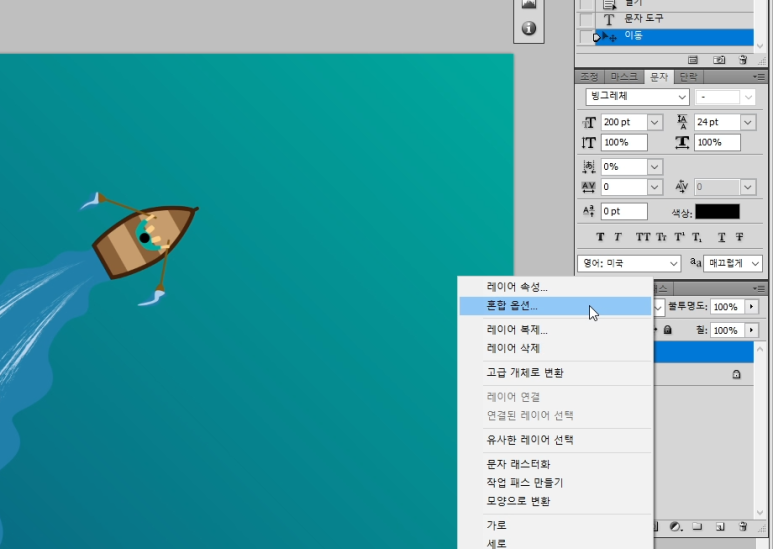
4. 그러면 선택할 수 있는 여러개의 메뉴가 나오는데, 그중에 [혼홥 옵션..]을 클릭해 줍니다.

5. 클릭하면 레리어 스타일이라는 메뉴판이 나오는데 그 중 가장 밑의 '획' 부분을 클릭해줍니다.

6. 클릭하면 라디오박스에 체크가 되면서 옆에 여러가지 옵션이 나옵니다.
--------
크기 : 테두리의 크기 조정
위치 : 테두리를 글자 바깥,안쪽,중앙 중 한곳에 위치 지정
혼합 모드 : 색에 대한 여러가지 혼합옵션을 줄 수 있다
불투명도 : 테두리 불투명도 조절
칠 유형 : 테두리 색상, 그라데이션 , 패턴 중 하나를 사용할 수 있다. (보통 색상을 사용)
---------
기능은 한번씩 해보면서 익혀보세요.
보통은 크기랑 칠 유형 중 색상만 지정해서 사용합니다.

7. 색상을 클릭한 다음 획 색상 선택으로 흰색을 선택합니다. 그러면 화면에 보이듯이 호수에 흰색 테두리가 생긴걸 볼 수 있습니다.

8. 크기의 치수를 입력하면 입력한 픽셀크기로 테투리 크기가 변합니다.
다 되었다면 이제 확인를 누르면 완성~

한번 이것저것 해서 연습해 보세요~^^
반응형
'포토샵' 카테고리의 다른 글
| 포토샵 PNG 등 그림파일로 저장하는 방법 (0) | 2021.12.15 |
|---|---|
| 포토샵 초간단 클리핑 마스크 만들기(CS5 한글판) (0) | 2021.10.07 |
| 포토샵 초간단 패턴만들기(CS5 한글판) (0) | 2021.10.04 |
| 제 스마트스토어 배너 만들어보았습니다. (0) | 2020.11.19 |
| 포토샵(한글판)알록달록한 글씨 테두리를 만들어보자 (0) | 2020.06.07 |




댓글